Excel: як використовувати sumif перед датою
Ви можете використовувати таку формулу, щоб скласти всі значення в стовпці в Excel, де дата у відповідному стовпці менша за певну дату:
=SUMIF( A2:A11 , "<"& E1 , B2:B11 )
Ця конкретна формула обчислює суму значень у діапазоні B2:B11 лише тоді, коли відповідні клітинки в діапазоні A2:A11 передують даті в клітинці E1 .
У наступному прикладі показано, як використовувати цю формулу на практиці.
Приклад: як використовувати SUMIF перед датою в Excel
Припустімо, що ми маємо наступний набір даних, який показує кількість продажів, здійснених у різні дати в компанії:
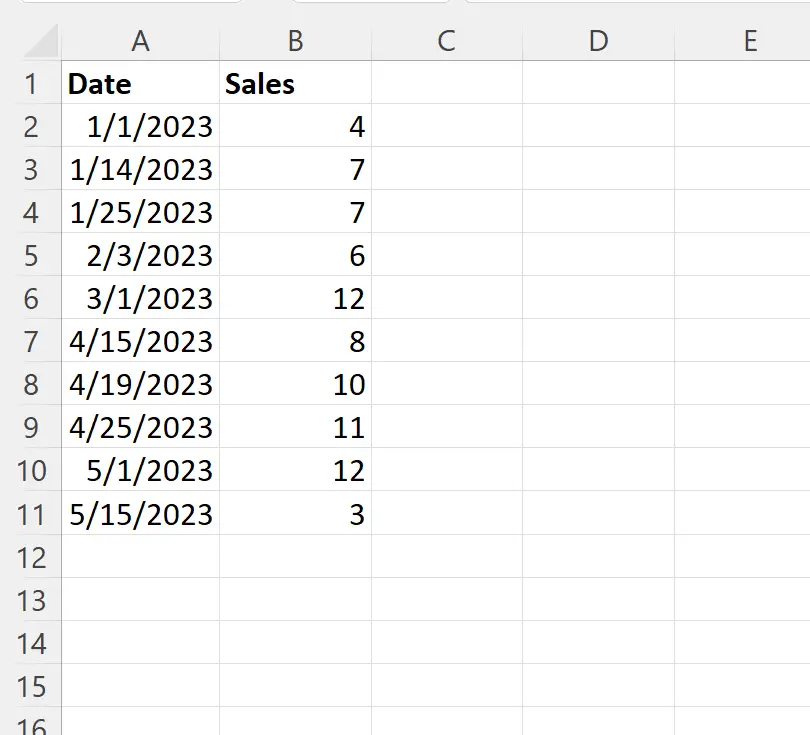
Припустімо, ми хочемо обчислити суму всіх продажів, здійснених до 10.04.2023 .
Ми можемо вказати цей термін у клітинці E1 , а потім ввести таку формулу в клітинку E2 , щоб обчислити суму всіх продажів, здійснених до цієї дати:
=SUMIF( A2:A11 , "<"& E1 , B2:B11 )
На наступному знімку екрана показано, як використовувати цю формулу на практиці:
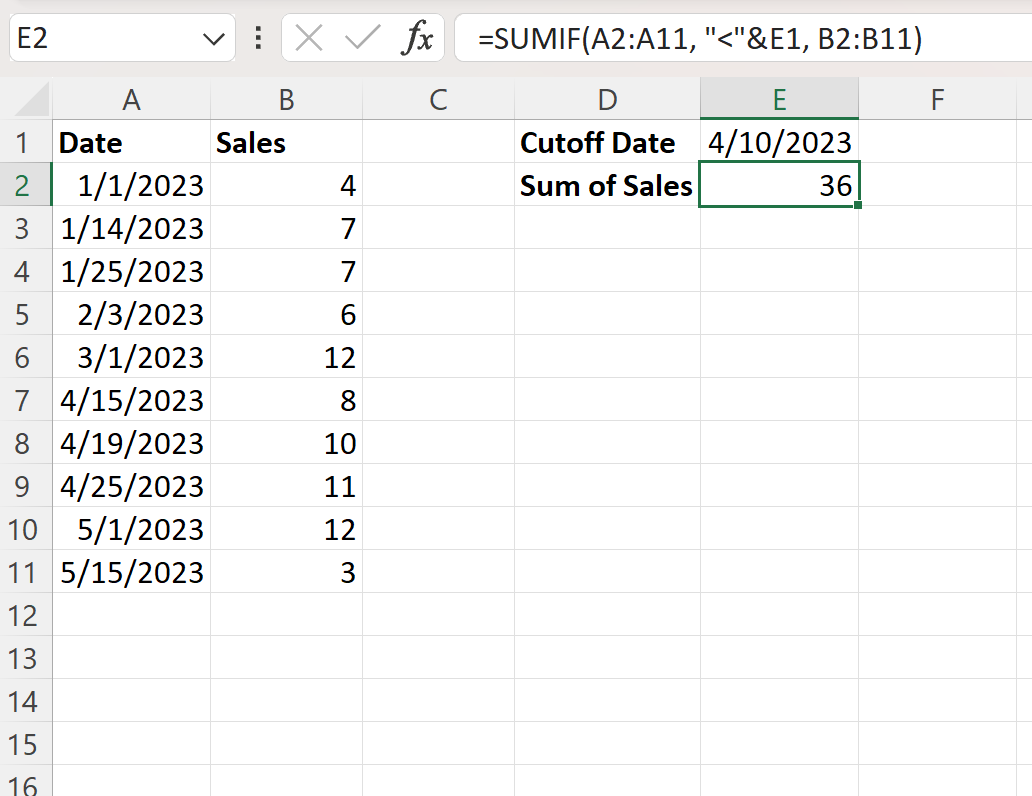
Формула повертає значення 36 , яке представляє суму всіх продажів, здійснених до 10.04.2023.
Ми можемо переконатися, що це правильно, обчисливши вручну суму всіх продажів до цієї дати:
Сума продажів до 10.04.2023: 4 + 7 + 7 + 6 + 12 = 36
Це відповідає значенню, розрахованому за нашою формулою.
Зауважте, що якщо ми змінимо крайній термін у клітинці E1 , наша формула автоматично оновиться, щоб показати суму продажів до нової дати.
Наприклад, скажімо, ми змінимо крайній термін на 10.02.2023:
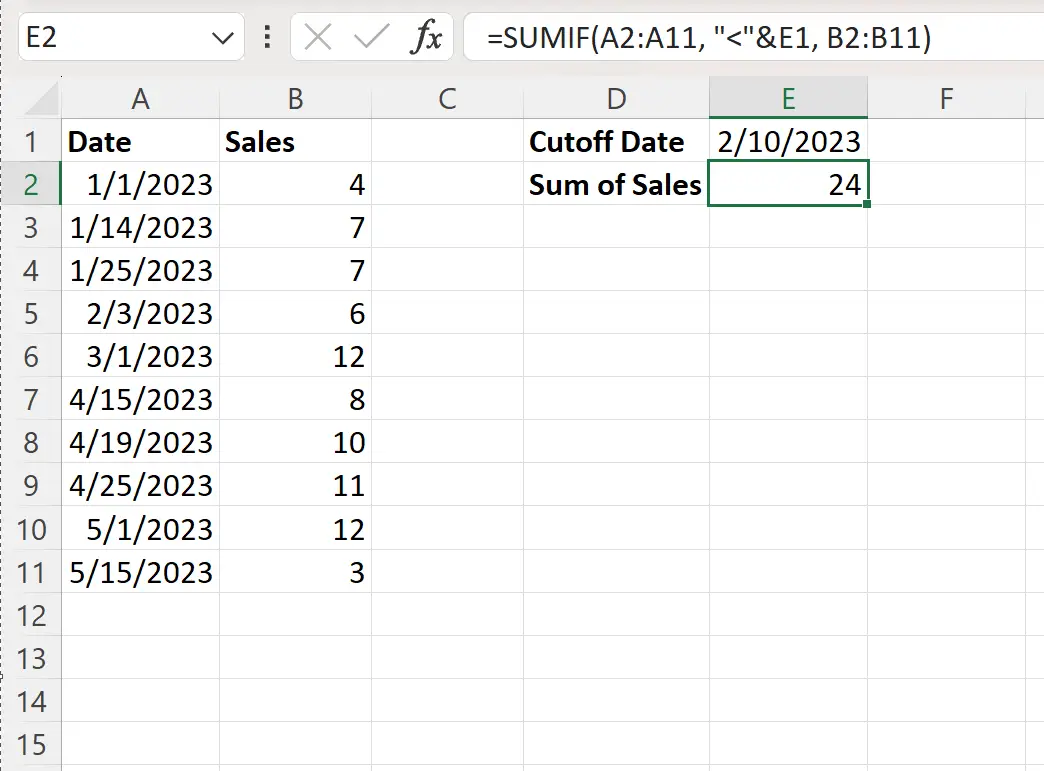
Тепер формула повертає значення 24 , яке представляє суму всіх продажів, здійснених до 10.02.2023.
Ми можемо переконатися, що це правильно, обчисливши вручну суму всіх продажів до цієї дати:
Сума продажів до 10.02.2023: 4 + 7 + 7 + 6 = 24
Це відповідає значенню, розрахованому за нашою формулою.
Додаткові ресурси
У наступних посібниках пояснюється, як виконувати інші типові завдання в Excel:
Як порахувати по місяцях в Excel
Як порахувати по роках в Excel
Як обчислити поточну суму за датою в Excel